Fiziksel sunucuların Azure'a olağanüstü durum kurtarması gerçekleştirmesi için yapılandırma sunucusunu ayarlama
Bu makalede, Windows veya Linux çalıştıran fiziksel sunucuları Azure'a çoğaltmaya başlamak için şirket içi ortamınızın nasıl ayarlanacağı açıklanır.
Önkoşullar
Makalede, aşağıdakilere sahip olduğunuz varsayılır:
- Azure portalında kurtarma hizmetleri kasası.
- Yapılandırma sunucusunun yükleneceği fiziksel bilgisayar.
- Yapılandırma sunucusunu yüklediğiniz makinede TLS 1.0'ı devre dışı bırakmışsanız, TL 1.2'nin etkinleştirildiğinden ve makinede .NET Framework sürüm 4.6 veya üzerinin yüklü olduğundan emin olun (güçlü şifreleme etkinken). Daha fazla bilgi edinin.
Yapılandırma sunucusu en düşük gereksinimleri
Aşağıdaki tabloda bir yapılandırma sunucusu için en düşük donanım, yazılım ve ağ gereksinimleri listelenmiştir.
Yapılandırma ve işlem sunucusu gereksinimleri
Donanım gereksinimleri
| Bileşen | Gereksinim |
|---|---|
| CPU çekirdekleri | 8 |
| RAM | 16 GB |
| Disk sayısı | İşletim sistemi diski, işlem sunucusu önbellek diski ve yeniden çalışma için bekletme sürücüsü dahil olmak üzere 3 |
| Boş disk alanı (işlem sunucusu önbelleği) | 600 GB |
| Boş disk alanı (bekletme diski) | 600 GB |
Yazılım gereksinimleri
| Bileşen | Gereksinim |
|---|---|
| İşletim sistemi | Windows Server 2012 R2 Windows Server 2016 Not: Windows Server 2019 yalnızca modernleştirilmiş mimari için desteklenir. Klasik mimari kullanımdan kaldırılma aşamasında olduğundan, yeni özellik desteği eklenmez. Modernleştirilmiş mimariyi kullanmanızı öneririz. |
| İşletim sistemi yerel ayarı | İngilizce (en-*) |
| Windows Server rolleri | Şu rolleri etkinleştirme: - Active Directory Etki Alanı Hizmetleri - Internet Information Services - Hyper-V |
| Grup ilkeleri | Şu grup ilkelerini etkinleştirme: - Komut istemine erişimi engelleyin. - Kayıt defteri düzenleme araçlarına erişimi engelleyin. - Dosya ekleri için güven mantığı. - Betik Yürütmeyi açın. Daha fazla bilgi edinin |
| IIS | - Önceden var olan varsayılan web sitesi yok - 443 numaralı bağlantı noktasında önceden mevcut web sitesi/uygulama dinlemesi yok - Anonim kimlik doğrulamasını etkinleştirme - FastCGI ayarını etkinleştirme |
| FIPS (Federal Bilgi İşleme Standartları) | FIPS modunu etkinleştirme |
Ağ gereksinimleri
| Bileşen | Gereksinim |
|---|---|
| IP adresi türü | Statik |
| Bağlantı Noktaları | 443 (Denetim kanalı düzenleme) 9443 (Veri aktarımı) |
| NIC türü | VMXNET3 (yapılandırma sunucusu bir VMware VM ise) |
| İnternet erişimi (sunucunun doğrudan veya ara sunucu aracılığıyla aşağıdaki URL'lere erişmesi gerekir): | |
| *.backup.windowsazure.com | Çoğaltılan veri aktarımı ve koordinasyonu için kullanılır |
| *.blob.core.windows.net | Çoğaltılan verileri depolayan depolama hesabına erişmek için kullanılır. Önbellek depolama hesabınızın belirli BIR URL'sini sağlayabilirsiniz. |
| *.hypervrecoverymanager.windowsazure.com | Çoğaltma yönetimi işlemleri ve koordinasyonu için kullanılır |
| https://login.microsoftonline.com | Çoğaltma yönetimi işlemleri ve koordinasyonu için kullanılır |
| time.nist.gov | Sistem ile genel saat arasındaki zaman eşitlemesini denetlemek için kullanılır |
| time.windows.com | Sistem ile genel saat arasındaki zaman eşitlemesini denetlemek için kullanılır |
|
OVF kurulumunun bu ek URL'lere erişmesi gerekir. Bunlar, Microsoft Entra Id tarafından erişim denetimi ve kimlik yönetimi için kullanılır. |
| https://dev.mysql.com/get/Downloads/MySQLInstaller/mysql-installer-community-5.7.20.0.msi | MySQL indirme işlemini tamamlamak için. Birkaç bölgede indirme IŞLEMI CDN URL'sine yönlendirilebilir. Gerekirse CDN URL'sinin de onaylandığından emin olun. |
Dekont
Site Recovery kasasına özel bağlantı bağlantınız varsa, Yapılandırma Sunucusu için ek İnternet erişimine ihtiyacınız yoktur. OVA şablonunu kullanarak CS makinesini ayarlarken bunun bir istisnası, özel bağlantı erişimi üzerinden ve üzerinde aşağıdaki URL'lere erişmeniz gerekir - https://www.live.com ve https://www.microsoft.com. Bu URL'lere erişime izin vermek istemiyorsanız, lütfen Birleşik Yükleyici'yi kullanarak CS'yi ayarlayın.
Dekont
VMware ve fiziksel makineleri korumak için özel uç noktaları ayarlarken yapılandırma sunucusuna MySQL'i el ile yüklemeniz gerekir. El ile yüklemeyi gerçekleştirmek için buradaki adımları izleyin.
Gerekli yazılım
| Bileşen | Gereksinim |
|---|---|
| VMware vSphere PowerCLI | 9.14 ve üzeri sürümler için gerekli değildir |
| MYSQL | MySQL yüklü olmalıdır. El ile yükleyebilirsiniz veya Site Recovery yükleyebilir. (Daha fazla bilgi için ayarları yapılandırmaya bakın) |
Dekont
Yapılandırma sunucusunda MySQL'in yükseltilmesi desteklenmez.
Boyutlandırma ve kapasite gereksinimleri
Aşağıdaki tabloda yapılandırma sunucusu için kapasite gereksinimleri özetlenmiştir. Birden çok VMware VM'sini çoğaltıyorsanız kapasite planlamasıyla ilgili dikkat edilmesi gereken noktaları gözden geçirin ve Azure Site Recovery Dağıtım Planlayıcısı aracını çalıştırın.
| CPU | Bellek | Önbellek diski | Veri değişim oranı | Çoğaltılan makineler |
|---|---|---|---|---|
| 8 vCPU 2 yuva * 4 çekirdek @ 2,5 GHz |
16 GB | 300 GB | 500 GB veya daha az | < 100 makine |
| 12 vCPU 2 çorap * 6 çekirdek @ 2.5 GHz |
18 GB | 600 GB | 500 GB-1 TB | 100 ile 150 makine |
| 16 vCPU 2 çorap * 8 çekirdek @ 2.5 GHz |
32 GB | 1 TB | 1-2 TB | 150 -200 makine |
Dekont
HTTPS tabanlı proxy sunucuları yapılandırma sunucusu tarafından desteklenmez.
Koruma hedeflerinizi seçin
Azure portalında Kurtarma Hizmetleri kasaları dikey penceresine gidin ve kasanızı seçin.
Kasanın Kaynak menüsünde Başlarken>Site Recovery>Adım 1: Altyapı>Koruması hedefini hazırlama'ya tıklayın.

Koruma hedefi'nde Azure'ave Sanallaştırılmamış/Diğer'i seçin ve ardından Tamam'a tıklayın.

Kaynak ortamı ayarlama
Kaynağı hazırlama bölümünde yapılandırma sunucunuz yoksa + Yapılandırma sunucusu'na tıklayarak bir sunucu ekleyin.

Sunucu Ekle dikey penceresinde Yapılandırma Sunucusu'nuSunucu türünde görünüp görünmediğini denetleyin.
Site Recovery Birleşik Kurulum yükleme dosyasını indirin.
Kasa kayıt anahtarını indirin. Birleşik Kurulum'u çalıştırırken kayıt anahtarına ihtiyacınız vardır. Anahtar, oluşturulduktan sonra beş gün boyunca geçerlidir.

Yapılandırma sunucusu olarak kullandığınız makinede Azure Site Recovery Birleşik Kurulumu'nu çalıştırarak yapılandırma sunucusunu, işlem sunucusunu ve ana hedef sunucuyu yükleyin.
Azure Site Recovery Birleşik Kurulumu Çalıştırma
Bahşiş
Bilgisayarınızın sistem saati yerel saate beş dakikadan fazla kapalıysa yapılandırma sunucusu kaydı başarısız olur. Yüklemeyi başlatmadan önce sistem saatinizi bir zaman sunucusuyla eşitleyin.
Birleşik Kurulum yükleme dosyasını çalıştırın.
Başlamadan Önce bölümünde Yapılandırma sunucusunu ve işlem sunucusunu yükle'yi seçin.
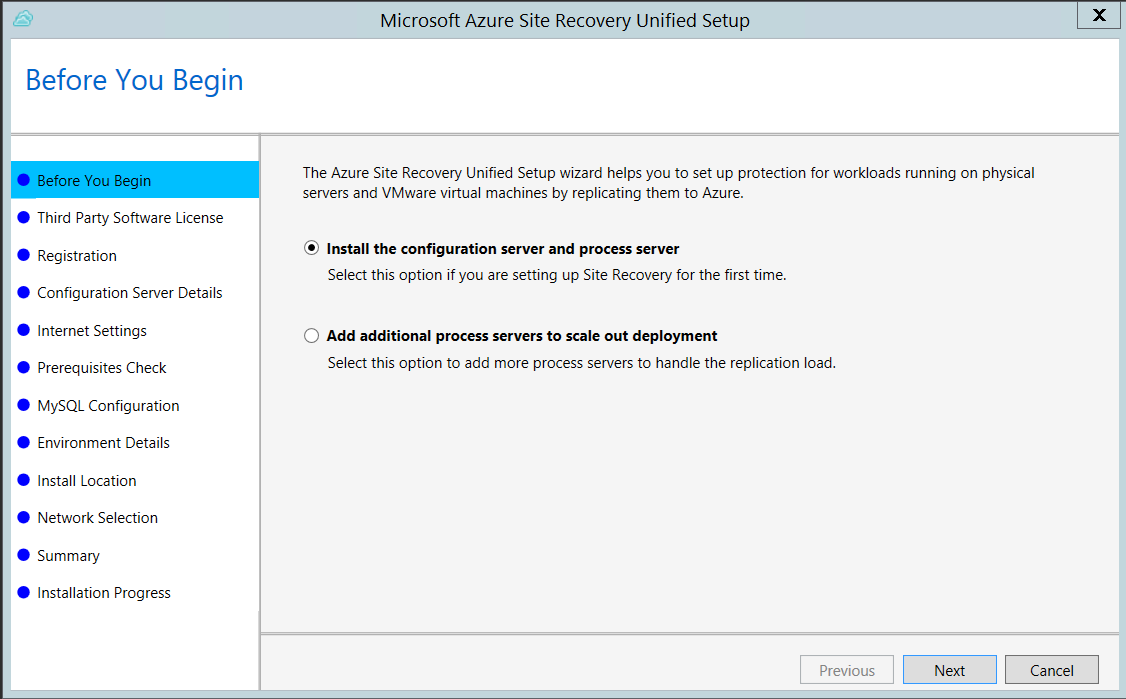
MySQL indirip yüklemek için Üçüncü Taraf Yazılım Lisansı bölümünde Kabul Ediyorum’a tıklayın.
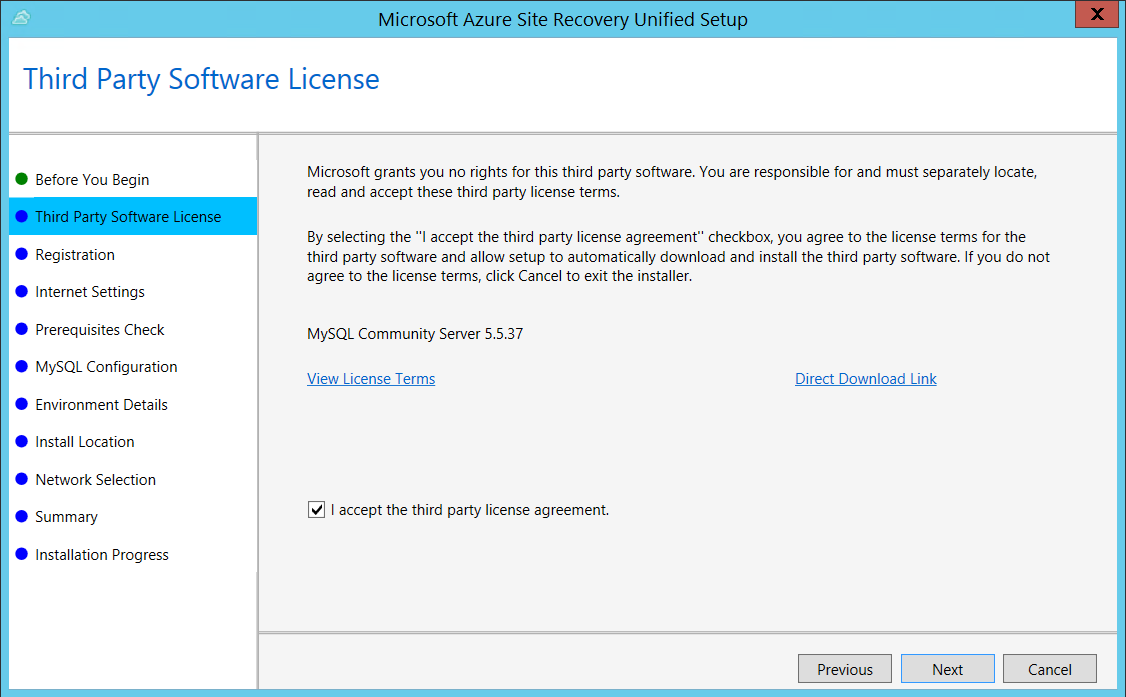
Kayıt menüsünde kasadan indirdiğiniz kayıt defteri anahtarını seçin.
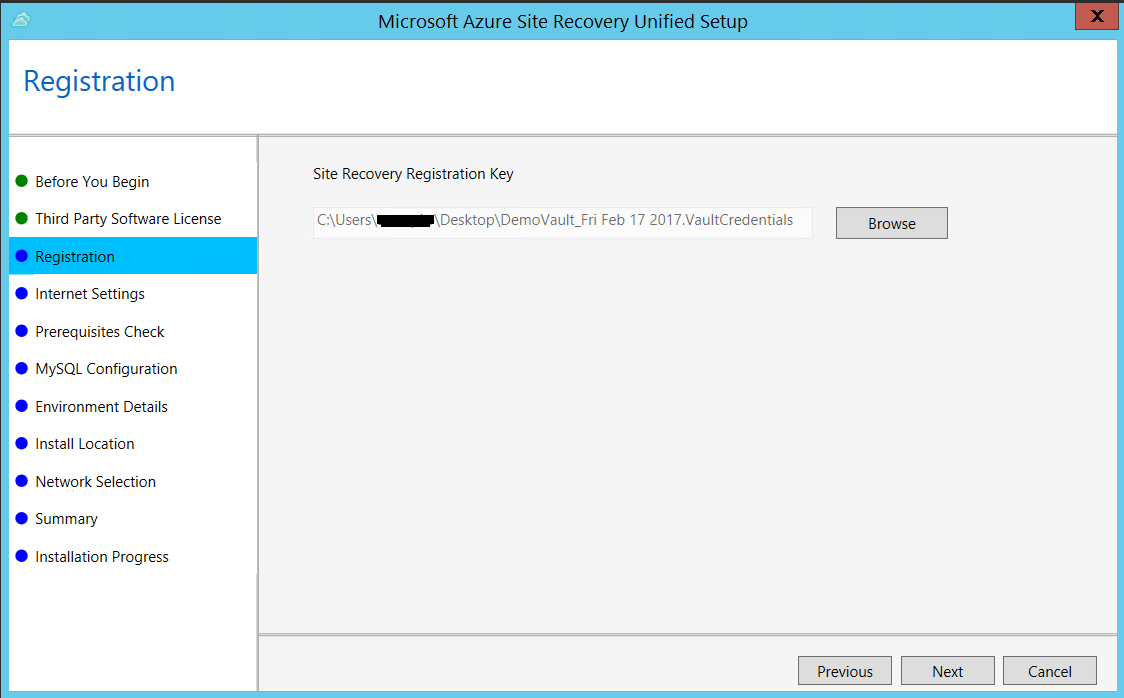
İnternet Ayarları alanında, yapılandırma sunucusunda çalışan Sağlayıcının Azure Site Recovery'ye İnternet üzerinden nasıl bağlanacağını belirtin. Gerekli URL'lere izin verdiğinizden emin olun.
- Makinede ayarlanmış olan ara sunucuya bağlanmak istiyorsanız ara sunucu kullanarak Azure Site Recovery'ye Bağlan'ı seçin.
- Sağlayıcının doğrudan bağlanmasını istiyorsanız, ara sunucu olmadan doğrudan Azure Site Recovery'ye Bağlan'ı seçin.
- Mevcut ara sunucu kimlik doğrulaması gerektiriyorsa veya Sağlayıcı bağlantısı için özel bir ara sunucu kullanmak istiyorsanız, özel ara sunucu ayarlarıyla Bağlan seçin ve adresi, bağlantı noktasını ve kimlik bilgilerini belirtin.
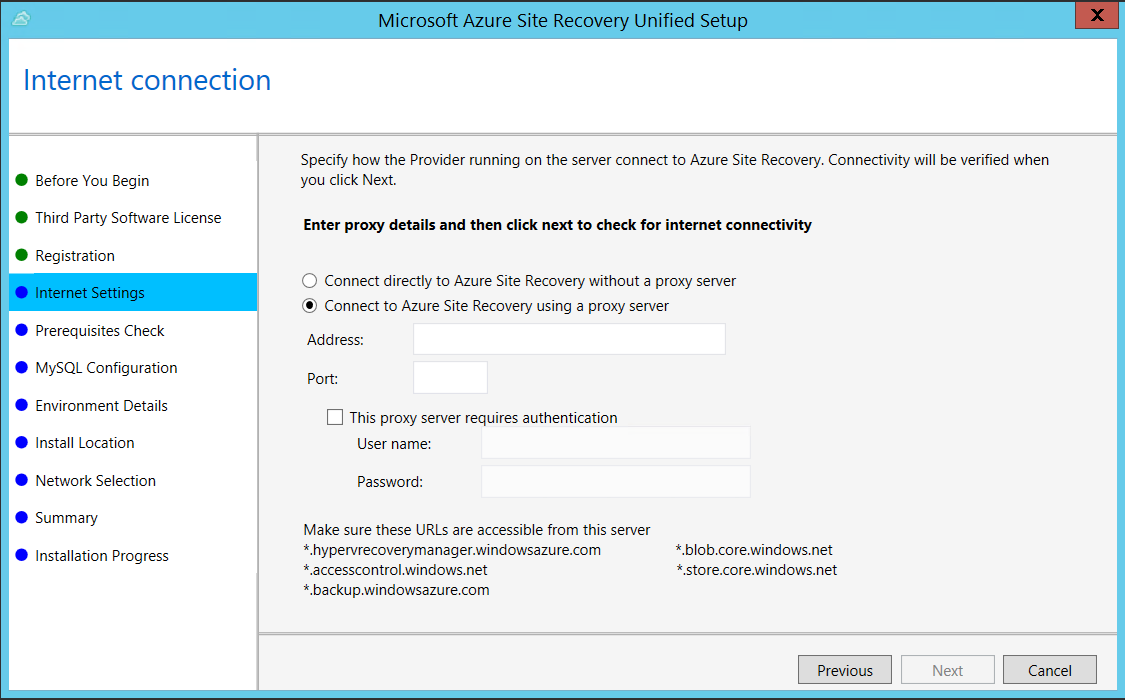
Önkoşul Denetimi menüsünde Kurulum, yüklemenin çalışabildiğinden emin olmak üzere bir denetim gerçekleştirir. Genel saat eşitleme denetimi hakkında bir uyarı görünürse, sistem saatindeki zamanın (Tarih ve Saat ayarları) saat dilimiyle aynı olduğunu doğrulayın.
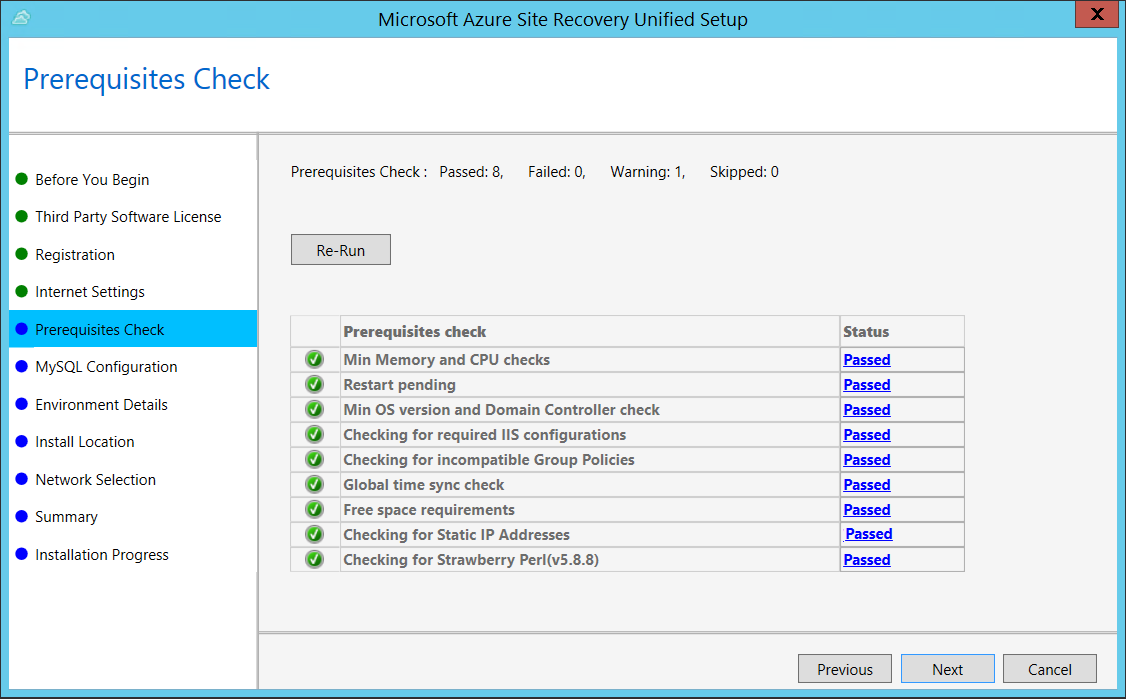
MySQL Yapılandırması menüsünde, yüklü MySQL sunucu örneğinde oturum açmak için kimlik bilgileri oluşturun.
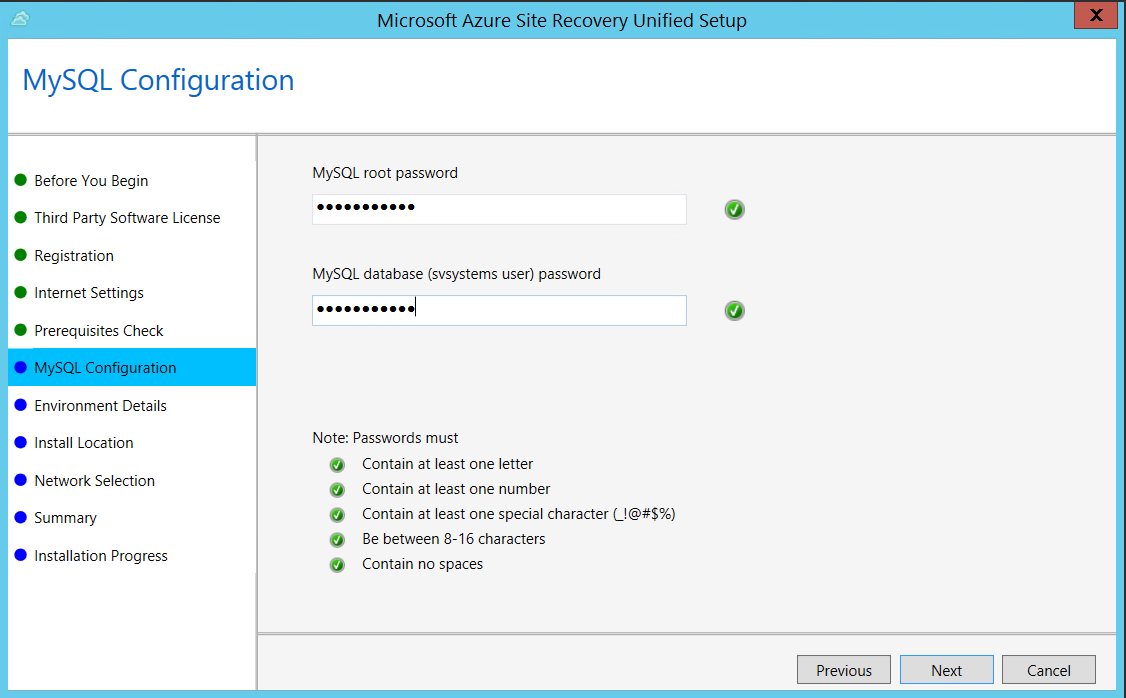
Ortam Ayrıntıları'nda, Azure Stack VM'lerini veya fiziksel sunucuları çoğaltıyorsanız Hayır'ı seçin.
Yükleme Konumu alanında ikili dosyaları yüklemek ve önbelleği depolamak istediğiniz konumu seçin. Seçtiğiniz sürücü en az 5 GB kullanılabilir disk alanına sahip olmalıdır, ancak en az 600 GB boş alanı olan bir önbellek sürücüsü seçmeniz önerilir.
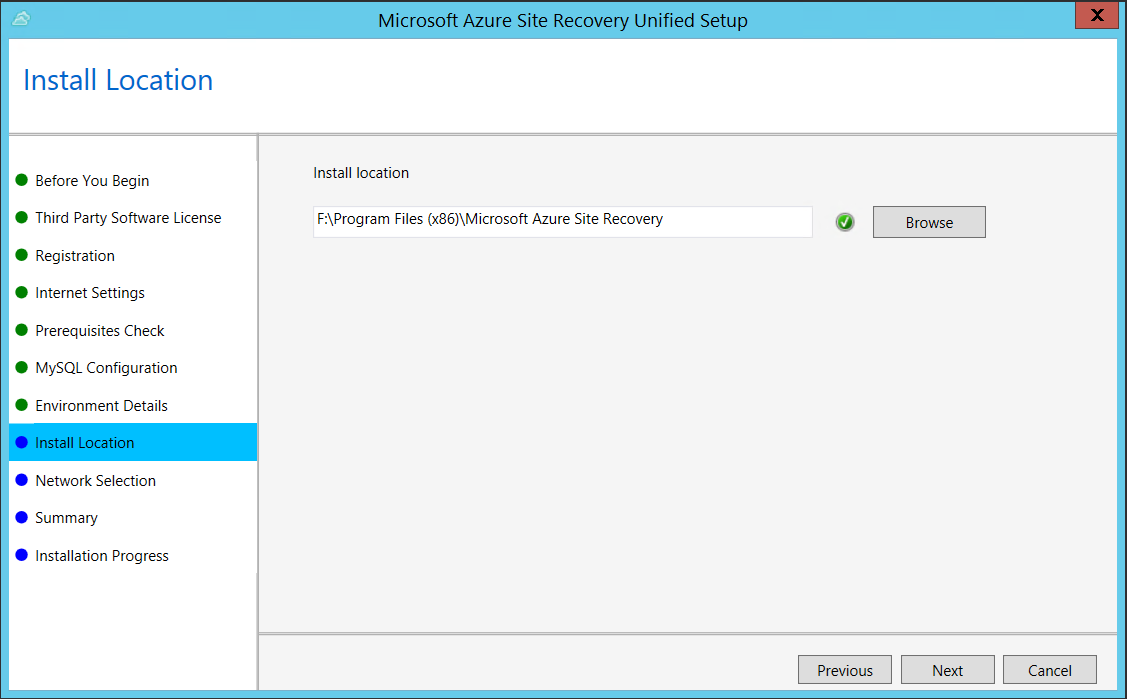
Ağ Seçimi'nde, önce yerleşik işlem sunucusunun kaynak makinelerde mobility hizmetinin bulma ve gönderme yüklemesi için kullandığı NIC'yi seçin ve ardından Yapılandırma Sunucusu'nun Azure bağlantısı için kullandığı NIC'yi seçin. Bağlantı noktası 9443, çoğaltma trafiğini gönderip almak için kullanılan varsayılan bağlantı noktasıdır, ancak bu bağlantı noktası numarasını ortamınızın gereksinimlerine uyacak şekilde değiştirebilirsiniz. Bağlantı noktası 9443’e ek olarak, çoğaltma işlemlerini düzenlemek için web sunucusu tarafından kullanılan bağlantı noktası 443 de açılır. Çoğaltma trafiğini göndermek veya almak için 443 numaralı bağlantı noktasını kullanmayın.
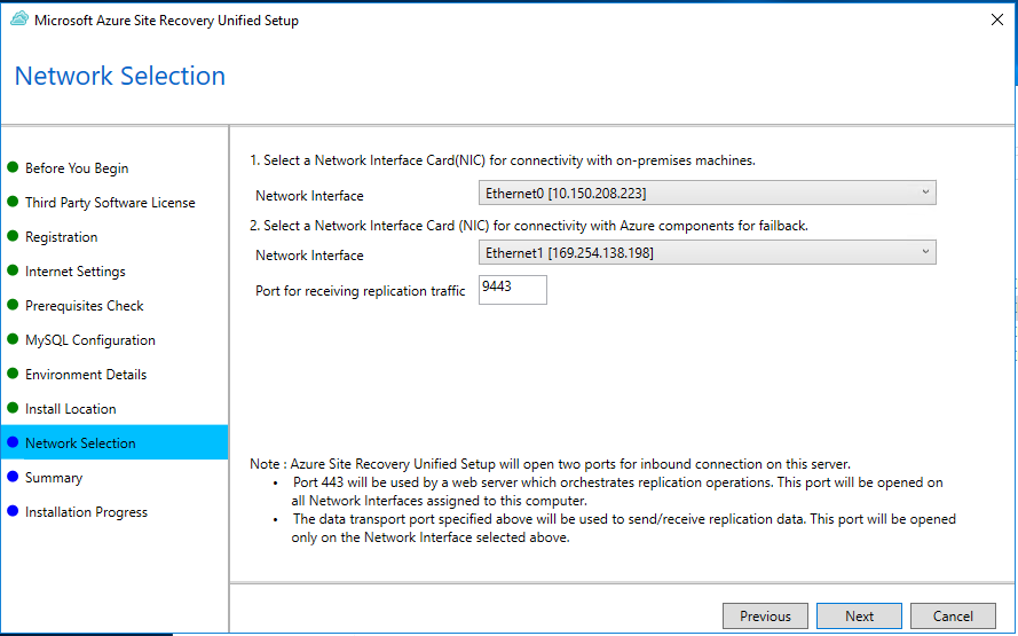
Özet alanındaki bilgileri gözden geçirin ve Yükle’ye tıklayın. Yükleme tamamlandığında bir parola oluşturulur. Çoğaltmayı etkinleştirdiğinizde bu parola gerekli olacaktır; bu yüzden kopyalayıp güvenli bir yerde saklayın.
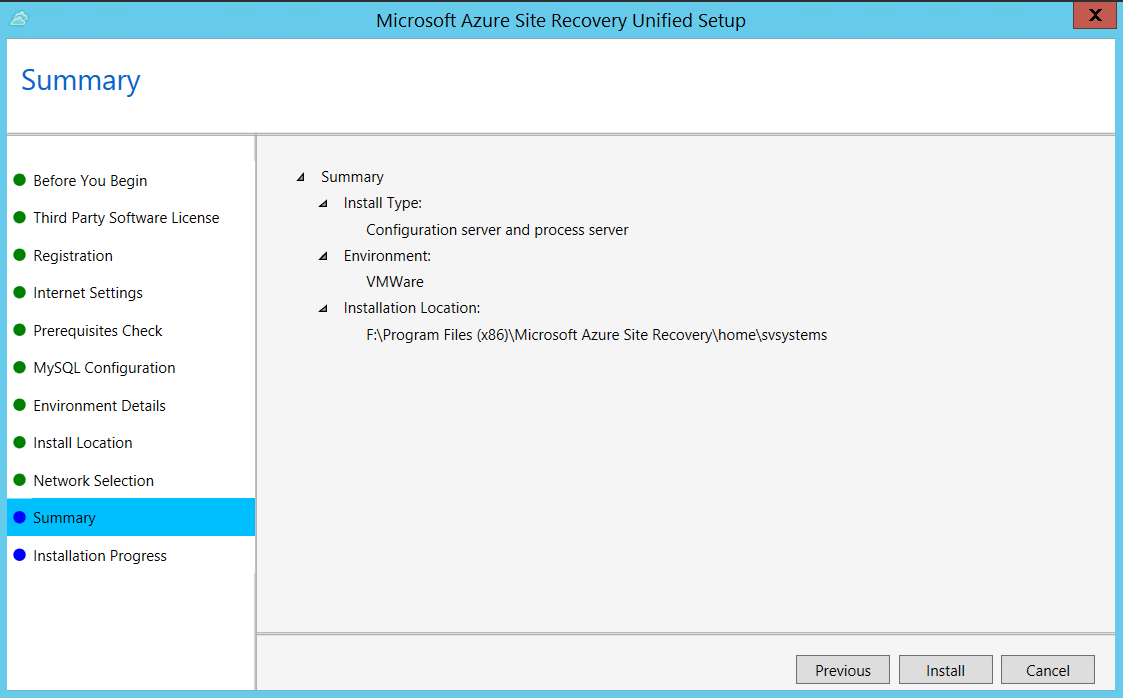
Kayıt tamamlandıktan sonra, sunucu kasadaki Ayarlar>Sunucular dikey penceresinde görüntülenir.
Dekont
Yapılandırma sunucusu bir komut satırı aracılığıyla yüklenebilir. Daha fazla bilgi edinin.
Genel sorunlar
Yükleme hataları
| Örnek hata iletisi | Önerilen eylem |
|---|---|
| HATA Hesaplar yüklenemedi. Hata: System.IO.IOException: CS sunucusu yüklenip kaydedilirken taşıma bağlantısından veriler okunamıyor. | Bilgisayarda TLS 1.0’ın etkin olduğundan emin olun. |
Kayıt hataları
%ProgramData%\ASRLogs klasöründeki günlükler gözden geçirilerek kayıt hataları ayıklanabilir.
| Örnek hata iletisi | Önerilen eylem |
|---|---|
| 09:20:06:InnerException.Type: SrsRestApiClientLib.AcsException,InnerException. İleti: ACS50008: SAML belirteci geçersiz. İzleme Kodu: 1921ea5b-4723-4be7-8087-a75d3f9e1072 Bağıntı Kimliği: 62fea7e6-2197-4be4-a2c0-71ceb7aa2d97> Zaman damgası: 2016-12-12 14:50:08Z |
Sistem saatiniz ile yerel saat arasındaki farkın 15 dakikadan uzun olmadığından emin olun. Kayıt işlemini tamamlamak için yükleyiciyi yeniden çalıştırın. |
| 09:35:27 :Seçili sertifika için tüm olağanüstü durum kurtarma kasasını almaya çalışırken DRRegistrationException: : Exception.Type:Microsoft.DisasterRecovery.Registration.DRRegistrationException oluşturuldu, Exception.Message: ACS50008: SAML belirteci geçersiz. İzleme Kodu: e5ad1af1-2d39-4970-8eef-096e325c9950 Bağıntı Kimliği: abe9deb8-3e64-464d-8375-36db9816427a Zaman damgası: 2016-05-19 01:35:39Z |
Sistem saatiniz ile yerel saat arasındaki farkın 15 dakikadan uzun olmadığından emin olun. Kayıt işlemini tamamlamak için yükleyiciyi yeniden çalıştırın. |
| 06:28:45:Sertifika oluşturulamadı 06:28:45:Kurulum devam edemiyor. Site Recovery kimlik doğrulaması için gereken sertifika oluşturulamıyor. Kurulumu yeniden çalıştırın |
Kurulumu yerel yönetici olarak çalıştırdığınızdan emin olun. |
Sonraki adımlar
Sonraki adım, Azure'da hedef ortamınızı ayarlamayı içerir.